En tant qu'aspirant Manjaro, il est idéal d'avoir une clé USB bootable en direct. Une clé USB en direct offre à tout utilisateur débutant un moyen pratique d'expérimenter la distribution sans l'installer sur le système.
Dans cet article, nous couvrons différentes manières de créer une clé USB Manjaro amorçable sous Windows et Linux.
Commencer
Avant de commencer, téléchargez le fichier ISO sur le site officiel de Manjaro. Actuellement, Manjaro propose trois environnements de bureau, choisissez selon vos préférences.
Créer une clé USB amorçable Manjaro sous Windows
Pour graver l'image ISO Manjaro en USB, nous avons besoin d'un outil qui fait ce travail. Il y a beaucoup de logiciels disponibles ; cependant, le site officiel de Manjaro suggère d'utiliser l'utilitaire Rufus.
Malgré sa petite taille Rufus est utile pour de nombreuses causes. Il formate les clés USB/CD pour créer des lecteurs flash amorçables pour fonctionner sur un système d'exploitation désinstallé ou créer un support d'installation à partir d'un USB en direct.
Téléchargez et installez l'utilitaire et branchez la clé USB sur le port. Lancez maintenant l'application Rufus. Comme le montre la capture d'écran ci-dessous, il identifie automatiquement l'USB connecté.
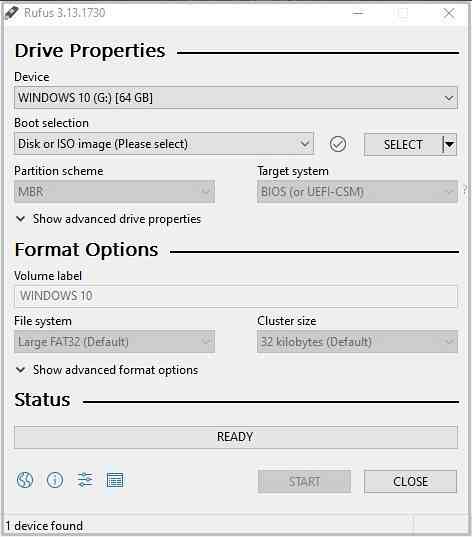
Maintenant, cliquez sur "Sélectionner" pour récupérer le fichier ISO Manjaro que vous souhaitez écrire sur le périphérique sélectionné.
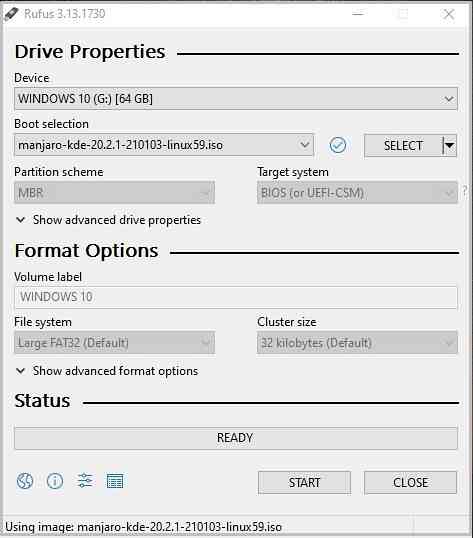
L'utilitaire Rufus sélectionne automatiquement le type de partition de disque et le mode BIOS du système cible (UEFI/Legacy). Cependant, il est préférable de confirmer le schéma de partition en ouvrant la fenêtre Gestion des disques et en cliquant avec le bouton droit de la souris pour sélectionner 'Propriétés et ouvrir l'onglet 'Volume'. Vérifier le type de partition à partir de l'option Style de partition. De même, vérifiez le mode BIOS.
Après vérification, cliquez sur « Démarrer » pour lancer le processus de gravure d'image ISO. Un écran apparaîtra pour choisir le bon mode de rédaction. Sélectionnez le mode d'image ISO recommandé.
Rufus apparaîtra avec un écran d'avertissement de formatage du lecteur si les données ont une sauvegarde et cliquez sur 'OK' pour continuer l'opération.
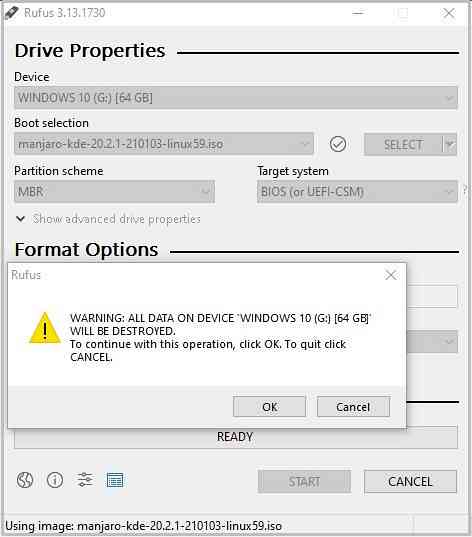
Une barre de progression s'affichera pour suivre le processus de gravure de l'image. Une fois cela fait, redémarrez la machine et appuyez sur la touche de démarrage pour démarrer le processus de démarrage à partir de la clé USB.
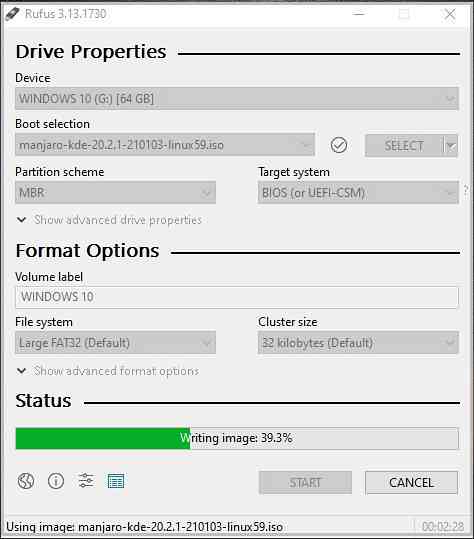
Créer une clé USB amorçable Manjaro sous Linux via l'interface graphique
Dans une distribution Linux, plusieurs outils sont disponibles pour que les utilisateurs créent une clé USB Manjaro amorçable en direct sous Linux. Pour ce didacticiel, nous choisissons l'utilitaire Ubuntu par défaut connu sous le nom d'"Application de disque de démarrage" et l'application ImageWriter car c'est l'utilitaire le plus suggéré et préféré par la communauté Manjaro.
ImageWriter
ImageWriter est une application tierce disponible au téléchargement à partir de n'importe quel référentiel de logiciels/gestionnaire de packages ou gestionnaire de logiciels. Après le téléchargement, insérez une clé USB et ouvrez l'utilitaire.
Cliquez sur l'icône centrale et accédez au dossier contenant le fichier ISO Manjaro. Mettez en surbrillance l'ISO et cliquez sur Ouvrir pour sélectionner l'image.
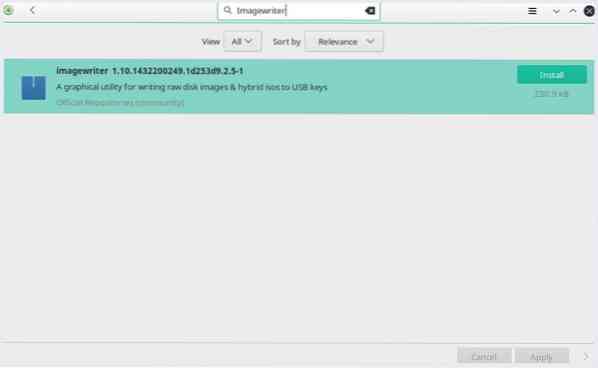
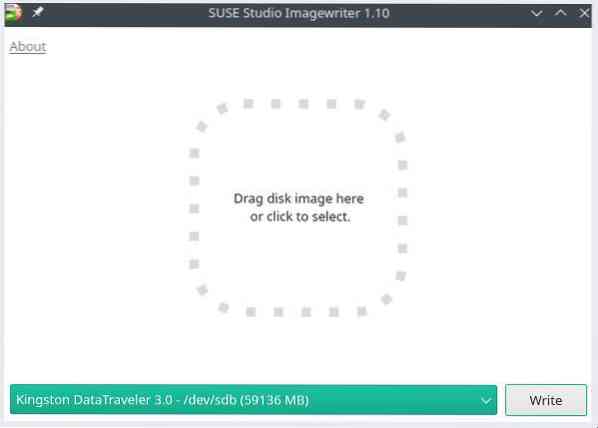
Ensuite, sélectionnez la clé USB insérée et cliquez sur « Écrire » pour y graver l'image ISO.
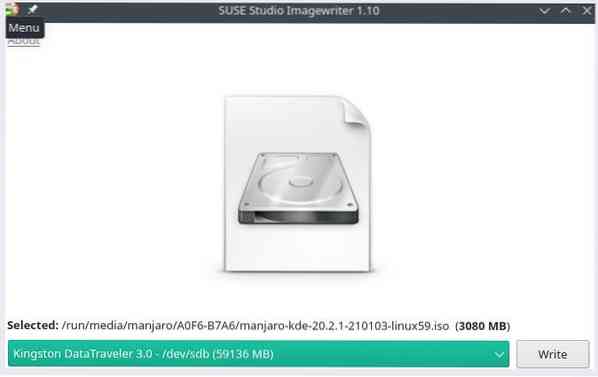
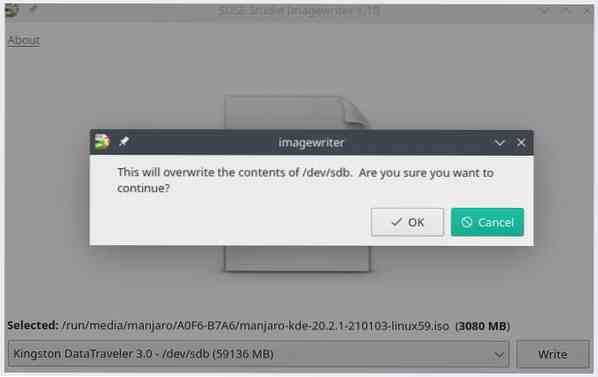
L'utilitaire commence le processus d'écriture du contenu ISO Manjaro sur le lecteur flash. Une fois terminé, la clé USB est prête à installer Manjaro Linux sur la machine.
Créateur de disque de démarrage
Pour écrire l'image ISO Manjaro sur une clé USB dans Ubuntu, insérez la clé USB et cliquez sur l'icône en bas à gauche pour ouvrir les applications. Recherchez l'utilitaire par défaut d'Ubuntu 'Startup Disk Creator.'
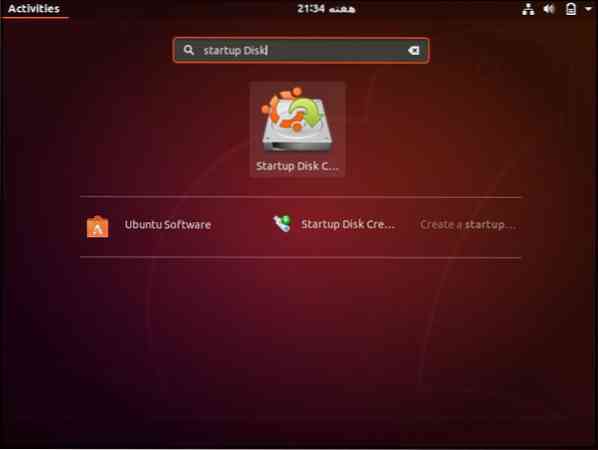
Ouvrez l'application et cliquez sur 'Autre' pour fournir le fichier image disque source.
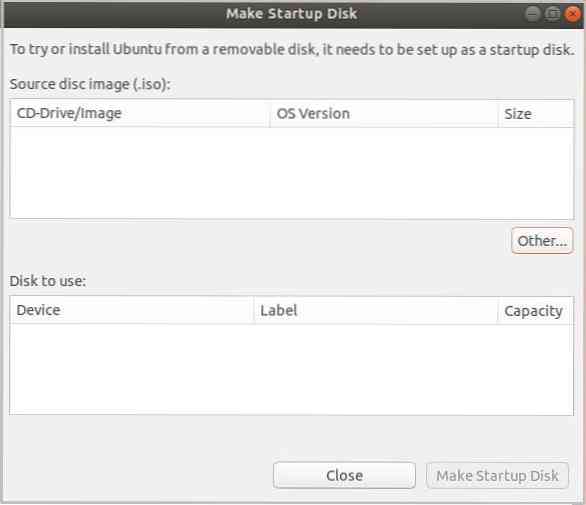
L'outil identifie automatiquement la clé USB. Une fois cela fait, cliquez sur « Créer un disque de démarrage » pour graver les fichiers image sur la clé USB.
Créer une clé USB amorçable Manjaro sous Linux via CLI
Une autre façon de créer une clé USB Manjaro en direct est via un terminal de ligne de commande Linux. Insérez la clé USB dans le port et utilisez la commande suivante pour vérifier le nom de périphérique que Linux a attribué à la clé USB.
[email protégé] :~$ fdisk -lIdentificateur de disque : BFC9FB3F-BDFE-47F1-9660-51B2F5911961
Périphérique Début Fin Secteurs Taille Type
/dev/sda1 2048 206847 204800 Système EFI 100M
/dev/sda2 206848 239615 32768 16M Microsoft réservé
/dev/sda3 239616 723698391 723458776 345G Données de base Microsoft
/dev/sda4 723699712 724721663 1021952 499M Environnement de récupération Windows
/dev/sda5 724721664 1707761663 983040000 468.Données de base Microsoft 8G
/dev/sda6 1707761664 1947377663 239616000 114.Système de fichiers Linux 3G
Disque /dev/sdb : 57.75 Gio, 62008590336 octets, 121110528 secteurs
Modèle de disque : DataTraveler 3.0
La sortie ci-dessus montre le périphérique USB étiqueté comme /dev/sdb. Notez l'étiquette de l'appareil à utiliser dans le suivi jj commander.
La fonctionnalité principale de l'utilitaire de ligne de commande dd est de dupliquer et de convertir vers/depuis des fichiers sous Unix ou des systèmes d'exploitation de type Unix. C'est-à-dire que la commande dd lit/écrit vers/depuis les fichiers dans les pilotes respectifs. Comme il sauvegarde tout le secteur de démarrage d'un disque dur.
Exécutez la commande suivante pour écrire une image de Manjaro Linux sur une clé USB.
[email protected]:~$ sudo dd bs=4M if=/path/to/manjaro.isoof=/dev/sdb status=progress oflag=sync
le si et de les options de la commande ci-dessus représentent le fichier d'entrée et de sortie qui est l'étiquette de notre périphérique USB sous Linux OS. Remplacez le /chemin/vers/manjaro.iso avec le chemin réel du fichier ISO Manjaro dans votre système.
La commande dd traite un bloc d'entrée à la fois et l'écrit dans un fichier de sortie. La commande ci-dessus utilise le bs option pour lire et écrire 4 Mo de données d'image ISO à la fois. Tandis que, statut l'option imprime les statistiques de progression sur stderr.
La commande dd écrira le contenu du fichier ISO sur le lecteur pour créer le support d'installation Manjaro.
Conclusion
L'article montre comment créer une clé USB Manjaro en direct amorçable à partir d'applications Linux par défaut intégrées et de logiciels tiers. Nous avons appris à créer un support d'installation dans l'interface graphique Windows et Linux et l'utilitaire de ligne de commande. Le support d'installation fournit un moyen efficace pour les nouveaux utilisateurs d'expérimenter la dernière distribution Manjaro et de l'utiliser plus tard pour l'installer sur le disque dur du système.
 Phenquestions
Phenquestions


